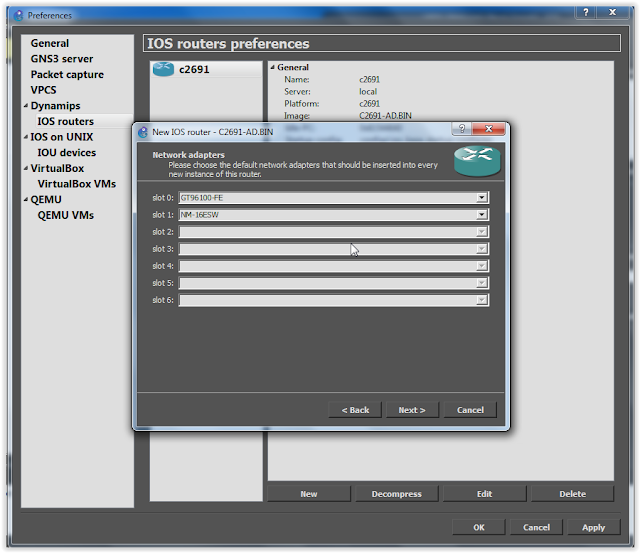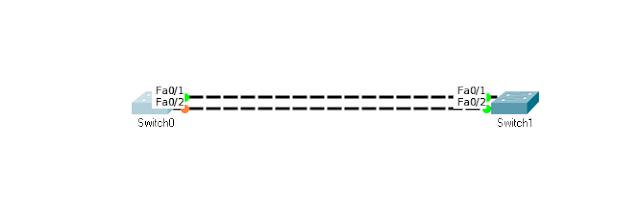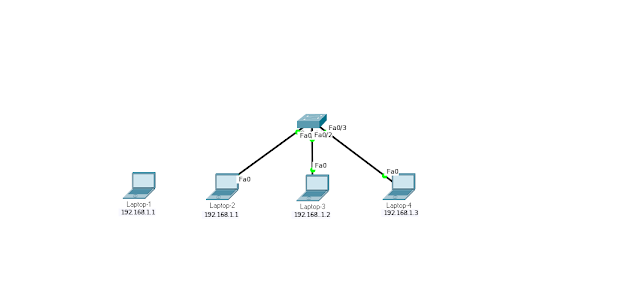Assalamualaikum Wr.Wb
A. Pengertian
Iptables adalah user-space program aplikasi yang memungkinkan administrator sistem untuk mengkonfigurasi tabel yang disediakan oleh kernel Linux firewall (diimplementasikan sebagai berbeda Netfilter modul) dan rantai dan aturan itu toko. Modul kernel yang berbeda dan program yang saat ini digunakan untuk protokol yang berbeda; iptables berlaku untuk IPv4, ip6tables ke IPv6, arptables untuk ARP , dan ebtables untuk frame Ethernet .
iptables membutuhkan hak tinggi untuk beroperasi dan harus dijalankan oleh pengguna akar , jika tidak gagal berfungsi. Pada kebanyakan sistem Linux, iptables diinstal sebagai / usr / sbin / iptables dan didokumentasikan dalam nya man , yang dapat dibuka dengan menggunakan man iptables ketika diinstal. Hal ini juga dapat ditemukan di / sbin / iptables, tapi karena iptables lebih seperti layanan daripada sebuah "biner penting", lokasi disukai tetap / usr / sbin.
Iptables Istilah ini juga biasa digunakan untuk inklusif mengacu pada komponen kernel-level x_tables adalah nama modul kernel yang membawa bagian kode bersama digunakan oleh semua empat modul yang juga menyediakan API yang digunakan untuk ekstensi.; kemudian, Xtables kurang lebih digunakan untuk merujuk pada seluruh firewall (v4, v6, arp, dan eb) arsitektur.
Penerus dari iptables adalah nftables , yang bergabung ke dalam arus utama kernel Linux di kernel versi 3.13, yang dirilis pada 19 Januari 2014.
B. Latar Belakang
Membuat jaringan tentu perlu yang namanya router, karena dengan router kita bisa membuat LAN yang teramat banyak. Untuk dapat terhubung dengan jaringan yang berbeda subnet maka kita perlu gateway untuk menghubungkan subnet satu ke subnet yang lain. Terkadang ip gateway yang kita berikan kepada client masih dapat diakses oleh client sehingga itu amat berbahaya karena bisa saja client kita merubah konfigurasi router debian kita. Maka kita perlu mengkonfigurasi siapa saja yang mendapat akses dan siapa yang tidak.
C. Maksud dan Tujuan
- Memberi akses kepada client kita yang akan meremote router debian
- Melarang client selain yang kita gunakan sehingga tidak bisa meremote router
D. Jangka Waktu Kegiatan
kurang dari 1 jam pelaksanaan
E. Alat dan Bahan
- PC Router Debian 8.5
- 2 PC Client, satu untuk remote dan satu untuk kita block
F. Tahapan dan Langkah Kegiatan
Saat ini kita akan melakukan blok terhadap akses-akses dari client yang ingin mengakses router debian yang kita miliki, supaya menjadi aman dari client yang usil ingin mengobrak-abrik router debian kita.
Tetapi sebelum kita memblok semua ip kita harus memberi akses dahulu dari laptop kita ke router debiannya. okey.. kita langsung konfigurasi saja.
Memberi akses dari laptop kita ke router debiannya.
1. Kita masuk ke super user terlebih dahulu
#su
password
2. Kita beri akses laptop kita ke router debian
Keterangan :
iptables = perintah yang kita gunakan
-I = Insert =>untuk memasukan menyisipkan perintah
INPUT = chainnya dalah INPUT
-s = Source/sumber
192.168.20.23 = ip yang kita gunakan untuk meremote
-j = Jump/ action yang kita gunakan
ACCEPT = menyetujui akses dari ip kita
3. Kemudian kita cek, apakah bisa ping ke router debian atau tidak. Seharusnya sudah bisa ping ke router debian.
Menghilangkan hak akses dari client ke router
Sebelumnya kita cek dulu client selain komputer yang kita gunakan disini saya menggunakan client "fahmi" dengan cara ping ke ip router debian. hasilnya adalah berhasil.
1. Ketikan perintah
#iptables -P INPUT DROP
Keterangan : Kita melakukan perubahan pada policy INPUT menjadi drop, atau kita blok ip selain yang kita accept tadi.
Kita lihat hasilnya dengan perintah
#iptables -nL
Dari gambar tersebut policy INPUT menjadi drop, artinya semua yang masuk ke router debian tidak diberi akses kecuali 192.168.20.23 yang sebelumnya kita ijinkan.
2. Kita test lagi dengan perintah ping dari client fahmi ke router debian. hasilnya adalah tidak bisa.
Selanjutnya kita akan memberi hak kepada router debian kita untuk bisa terhubung dengan client yang kita gunakan untuk meremotenya.
#iptables -I OUTPUT -s 192.168.20.23 -j ACCEPT
Keterangan : Kita akan membuat rule untuk membolehkan router debian terhubung dengan server yang kita gunakan untuk meremote sehingga ketika kita mengirim request router debian pun bisa memberi respown.
Kita coba test ping dari router debian ke client remote kita. maka berhasil, artinya router debian kita mampu memberi respown yang kita minta dari client remote.
G. Hasil yang didapatkan
Kita berhasil mencegah client sehingga tidak bisa mengakses router debian kita dan kita masih bisa meremote router debian melalui 192.168.20.23.
H. Kesimpulan
iptables digunakan untuk mengkonfigurasi tabel yang disediakan oleh kernel linux firewall. Sehingga dengan mengkonfigurasi iptables kita bisa membuat keamanan yang cukup aman.
I. Referensi
adm_iptables_praktis.pdf
https://translate.google.com/translate?hl=id&sl=en&u=https://en.wikipedia.org/wiki/Iptables&prev=search